Willkommen zu unserem Blogbeitrag über die Nextcloud-Installation mit Docker Compose! In diesem Beitrag zeigen wir dir, wie du Nextcloud einfach und ohne Proxy auf deinem Server einrichten kannst. Nextcloud ist eine leistungsstarke Open-Source-Software für die Dateisynchronisation und -freigabe, die dir die volle Kontrolle über deine Daten gibt. Lass uns direkt starten!
Voraussetzungen
Bevor wir beginnen, stelle sicher, dass du die folgenden Voraussetzungen erfüllt hast:
Docker und Docker Compose sind auf deinem Server installiert.
Du verfügst über ausreichend Speicherplatz für deine Nextcloud-Instanz und die Daten, die du darauf speichern möchtest.
Nextcloud mit Docker Compose einrichten
Um Nextcloud mit Docker Compose einzurichten, erstelle zunächst eine neue Datei namens docker-compose.yml in einem leeren Verzeichnis auf deinem Server. Füge anschließend den folgenden Inhalt in die Datei ein:
version: '3' # YAML-Version
services:
db: # Datenbankdienst
image: mariadb # Verwendet das MariaDB-Image
command: --transaction-isolation=READ-COMMITTED --binlog-format=ROW # Spezielle Befehle für MariaDB
restart: always # Startet den Dienst immer neu, wenn er abstürzt
volumes: # Definiert die Volumes, die verwendet werden
- db:/var/lib/mysql
environment: # Umgebungsvariablen für MariaDB
- MYSQL_ROOT_PASSWORD=my-secret-pw
- MYSQL_DATABASE=nextcloud
- MYSQL_USER=nextcloud
- MYSQL_PASSWORD=my-secret-pw
app: # Anwendungsdienst (Nextcloud)
image: nextcloud # Verwendet das Nextcloud-Image
restart: always # Startet den Dienst immer neu, wenn er abstürzt
volumes: # Definiert die Volumes, die verwendet werden
- nextcloud:/var/www/html
environment: # Umgebungsvariablen für Nextcloud
- MYSQL_DATABASE=nextcloud
- MYSQL_USER=nextcloud
- MYSQL_PASSWORD=my-secret-pw
- MYSQL_HOST=db
volumes: # Definiert die Volumes
db: # Datenbankvolume
nextcloud: # Nextcloud-Volume
In diesem docker-compose.yml definieren wir zwei Dienste: db für die MariaDB-Datenbank und app für die Nextcloud-Anwendung. Passe die Passwörter (my-secret-pw) im environment-Abschnitt entsprechend deinen Sicherheitsanforderungen an.
Nextcloud-Container starten
Navigiere im Terminal zu dem Verzeichnis, in dem sich die docker-compose.yml-Datei befindet, und starte die Nextcloud-Container mit dem folgenden Befehl:
docker-compose up -d
Docker Compose wird nun die benötigten Images herunterladen und die Container erstellen. Dies kann einige Minuten dauern.
Sobald die Container laufen, öffne einen Webbrowser und navigiere zur IP-Adresse oder dem Domainnamen deines Servers, gefolgt von dem Port, auf dem Nextcloud läuft (standardmäßig Port 80). Du solltest jetzt den Einrichtungsassistenten von Nextcloud sehen.
Folge den Anweisungen im Assistenten, um die Installation abzuschließen. Gib die Verbindungsinformationen für die MariaDB-Datenbank ein (die du in der docker-compose.yml-Datei festgelegt hast) und erstelle einen Administratorkonto für Nextcloud.
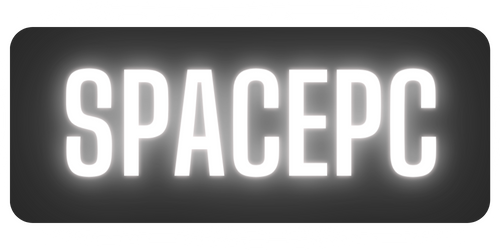

Schreibe einen Kommentar